Gli abbonamenti sono qui per restare e non solo alle piattaforme video in streaming, ma anche al mondo dei videogiochi, con Xbox Game Pass è la migliore opzione attualmente disponibile sul mercato. Condivisione di un abbonamento Xbox Game Pass su PC è un'opzione interessante per iniziare a risparmiare con così tanti abbonamenti che ci circondano.
A differenza delle piattaforme di streaming video, in cui ogni utente può creare il proprio profilo in cui vengono generati consigli personalizzati in base al contenuto che è stato precedentemente riprodotto, MicrosoftLa piattaforma di abbonamento video di Xbox, Xbox Game Pass, non funziona in questo modo.

Non funziona così, perché non è destinato ad essere condiviso tra più account, ma tra più dispositivi associati allo stesso account, tra un PC e una Xbox, con l'account Game Pass Ultimate, tra più PC con Game Pass PC o in 2 Xbox con abbonamento Xbox Game Pass.
Di che tipo di abbonamento ho bisogno?
Come ho accennato nella sezione precedente, Microsoft fa tre tipi di abbonamenti a disposizione degli utenti PC: PC Game Pass, Xbox Game Pass e Game Pass Ultimate, ma in questo articolo parleremo solo di abbonamenti che ci permettono di condividerli con altri PC.
PC Game Pass
PC Game Pass ci consente di accedere a più di 100 giochi, solo su PC, inclusi tutti i lanci che arrivano su Xbox Game Studios e piattaforma Bethesda, oltre a un gran numero di titoli indipendenti di grande successo.
Questo abbonamento ha un prezzo di 9.99 euro al mese.
Game Pass definitivo
L'abbonamento a Game Pass Ultimate non solo ci consente di giocare da un PC, ma possiamo anche usarlo sia su console Xbox che su dispositivi mobili utilizzando la piattaforma di streaming di videogiochi cloud di Microsoft.
Ci consente di accedere allo stesso catalogo della versione PC e ha un prezzo di 12.99 euro al mese.
Acquista Xbox Game Pass a un prezzo più conveniente
Se vuoi risparmiare un po' di soldi in più sul tuo abbonamento Xbox Game Pass e non ti dispiace pagare con diversi mesi di anticipo, puoi scegliere di andare su Amazon o piattaforme come Instant Gaming o Eneba dove troverai le carte di abbonamento per questa piattaforma ad un prezzo inferiore su quello Microsoft ci offre dall'applicazione stessa su base mensile.
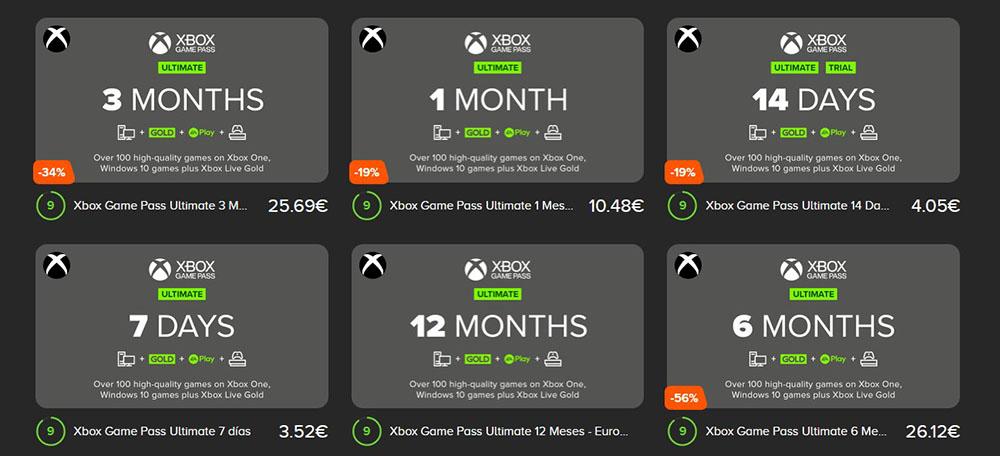
Il tipo di abbonamento che ci offre il maggior risparmio, lo troviamo in quello che dura 12 mesi, anche se possiamo trovare interessanti offerte anche di 3 e 6 mesi, anche se il risparmio in confronto è inferiore.
Queste piattaforme ci offrono un codice che dobbiamo riscattare nell'applicazione per iniziare a divertirci con Xbox Game Pass. Si consiglia di utilizzare questo tipo di piattaforma poiché, in questo modo, evitiamo di doverlo fare associare un metodo di pagamento al nostro account se insistiamo a condividere il nostro account principale con l'abbonamento, un'opzione che non è consigliata.
Condividi Xbox Game Pass su PC: pro e contro
Il vantaggio principale che troviamo se condividiamo un account Xbox Game Pass con altre persone è quello l'importo mensile da pagare è ridotto . Più amici si uniscono al club, meno paghiamo. Tuttavia, più siamo, più difficile sarà averli tutti controllati, poiché uno dei limiti di GamePass è che può giocare un solo utente alla volta, anche se l'account è associato a computer e console Xbox diversi.
Il problema più grande che troviamo quando condividiamo un abbonamento Xbox Game Pass non si trova nelle opzioni della piattaforma, ma in qualcosa di molto più importante: la nostra privacy . Condividendo un account Microsoft, diamo accesso a tutti i nostri dati personali associati all'account.
Chiunque abbia dati di accesso al nostro account Microsoft ha accesso anche al nostro email account, ai file che abbiamo archiviato nel cloud, per acquistare applicazioni nel Microsoft Store, in generale a tutti i dati di cui disponiamo associato al nostro account Microsoft . Fortunatamente, questo problema ha una soluzione molto semplice se scegliamo di creare un account Microsoft secondario per gestire l'abbonamento Xbox Game Pass, un account Microsoft che viene utilizzato solo per questo scopo.
Nel caso ve lo stiate chiedendo, Microsoft non consente la condivisione dell'abbonamento a Game Pass tramite il gruppo familiare, così come non consente la condivisione degli acquisti dal Microsoft Store, una funzione disponibile su Google e Apple piattaforme.
Condivisione del tuo account Xbox Game Pass su PC
Prima di iniziare a condividere un account Game Pass su PC con altri utenti, devi creare un account nell'app Xbox. Se non hai ancora scaricato l'app, puoi farlo direttamente da Microsoft Store. Quando lo aprono, devono utilizzare le stesse credenziali dell'account Microsoft purché si desideri mantenere i progressi nei giochi e gli obiettivi.
Una volta che tutti gli utenti che godranno dello stesso account Xbox Game Pass hanno creato un account nell'applicazione Xbox, è giunto il momento di iniziare a condividere tutto ciò che offre.
Accedi con l'account principale
La prima cosa che devono fare tutti gli utenti che condividono l'account è disconnettersi dall'applicazione Xbox e accedi con i dettagli dell'account su cui è stato contratto Xbox Game Pass.
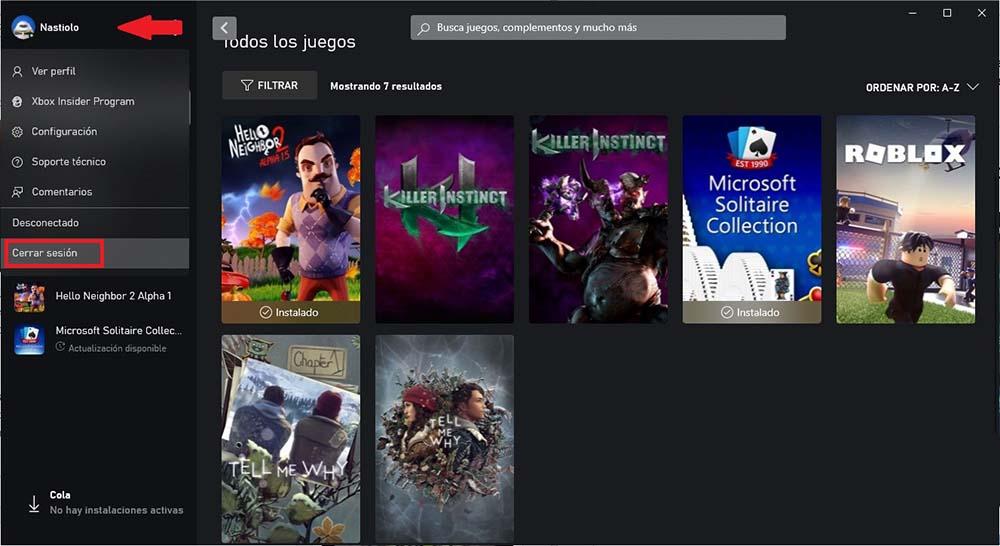
Successivamente, andiamo nella parte destra dell'applicazione, facciamo clic su Game Pass per accedere a tutti i giochi disponibili in quel momento e scaricare i titoli che ci interessano di più.
Cambia account secondario
Una volta scaricati tutti i giochi che ti interessano, devi effettuare il logout con l'account principale a cui è associato l'abbonamento ed effettuare il login con l'account associato alla tua squadra. Nella sezione Installati troverai tutti i giochi che hai scaricato.
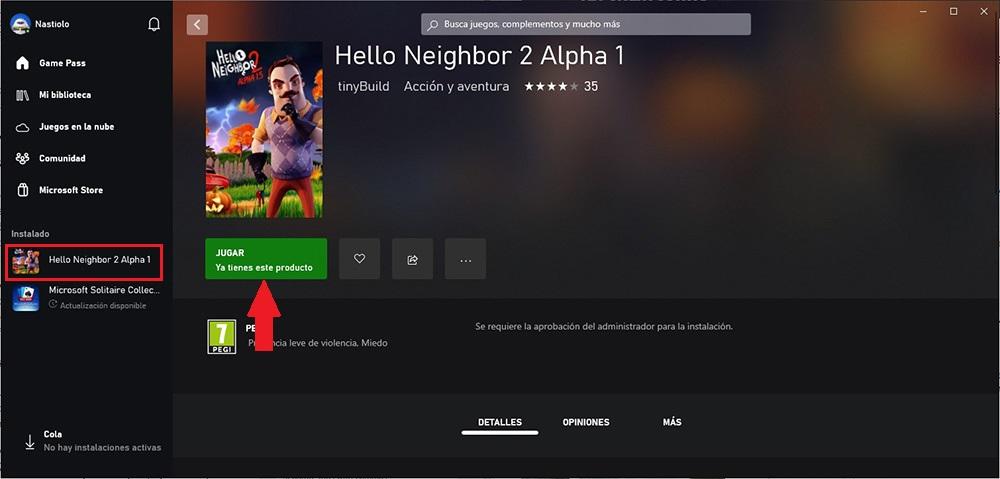
Per eseguirli, non ci resta che cliccare sul pulsante Riproduci. Non è necessario esserlo connesso con lo stesso account Microsoft in cui è disponibile l'abbonamento.
Fai spazio per installare nuovi giochi
Se sei stanco dei giochi che avevi installato e vuoi dare un'altra occhiata al numero di titoli disponibili su Xbox Game Pass, devi ripetere la stessa procedura, ma non senza prima chiedere agli amici con cui condividi il abbonamento per se qualcuno sta attualmente utilizzando l'account principale, poiché lo espellerà dal gioco.
Considerando la grande quantità di spazio che occupano alcuni titoli, se non hai intenzione di giocare di nuovo, la prima cosa che dovresti fare è eliminarli dal tuo computer prima di continuare a installare nuovi titoli.
Per disinstallare i giochi che installi tramite l'abbonamento Game Pass per liberare spazio o i titoli che hai installato dall'applicazione e che non hanno nulla a che fare con l'abbonamento, puoi farlo dall'applicazione, posizionando il mouse sopra il titolo nella colonna di sinistra, cliccando su 3 punti in orizzontale e selezionando Disinstalla.
Non è necessario accedere con l'account Microsoft in cui è disponibile l'abbonamento per eseguire questo processo, possiamo eseguire questo processo dall'account che utilizziamo per giocare.